En la era actual, a muchos ya no les gusta ver películas en el cine. En lugar de salir y hacer cola para conseguir su entrada al cine, la tendencia ahora es suscribirse a proveedores de transmisión de películas como Netflix. Ahora, si tienes muchos favoritos de Netflix que te gustaría compartir incluso durante una videollamada en aplicaciones como Facetime, entonces sería vital aprender cómo ver Netflix en Facetime. Ya sea que desee tener una cita para ver una película en línea o una reunión con familiares y amigos cercanos, puede maximizar las aplicaciones Netflix y Facetime. Conozca el proceso a medida que profundiza en cada parte de este artículo.
Contenido: Parte 1. ¿Netflix es compatible con SharePlay?Parte 2. ¿Cómo ver Netflix en FaceTime en iPhone?Parte 3. ¿Cómo ver Netflix en FaceTime en Mac?Parte 4. Cómo ver una película en FaceTime con alguienParte 5. Aplicación donde pueden ver películas juntos en FaceTimePreguntas frecuentes
Parte 1. ¿Netflix es compatible con SharePlay?
¿Estás familiarizado con SharePlay? Si es así, probablemente se esté preguntando si Netflix es compatible con SharePlay, ya que haría que su experiencia de ver películas (durante una llamada Facetime) fuera demasiado fácil. Lamentablemente, no lo es. La aplicación Netflix no es compatible con SharePlay, por lo que confiar en ella no funcionará. Afortunadamente, existen varios métodos alternativos para ver Netflix en Facetime que los usuarios pueden utilizar y que analizaremos en el futuro.
Solo para tu información, en caso de que tengas curiosidad, existen otras plataformas que puedes disfrutar fácilmente con cualquier persona a través de una llamada Facetime, ya que admiten SharePlay. Apple Music, Hulu, Disney+, Apple TV+ y Twitch son algunos de ellos.

Parte 2. ¿Cómo ver Netflix en FaceTime en iPhone?
Si es usuario de iPhone, aquí tenemos un sencillo tutorial sobre cómo ver Netflix en Facetime usando su dispositivo. Puedes compartir la pantalla fácilmente para permitir que la otra persona en la llamada vea tu pantalla (mientras transmites contenido de Netflix). Ya sea que sea usuario de iPhone o iPad, esto es lo que debe seguir para disfrutar de una experiencia de noche de cine virtual con sus amigos y seres queridos a través de su práctico dispositivo.
- En su dispositivo iOS, inicie la aplicación Facetime. Toque la opción "Nuevo Facetime" para crear una nueva llamada.
- Una vez conectado, presione el menú “Compartir contenido” y seleccione la opción “Compartir mi pantalla”. En unos segundos, debería comenzar a compartir la pantalla.
- Navegue hasta su aplicación Netflix y luego abra el contenido preferido que desea compartir. Presione el botón "Reproducir". Cuando la otra persona acceda al menú "Unirse a compartir pantalla", podrá ver lo que hay actualmente en su pantalla.

Parte 3. ¿Cómo ver Netflix en FaceTime en Mac?
Además de compartir una guía detallada sobre cómo puedes transmitir contenido de Netflix durante una llamada Facetime usando tu iPhone, ahora estamos aquí para discutir una alternativa a cómo ver Netflix en Facetime si vas a usar tu Mac. Dado que SharePlay no es compatible con Netflix, tendríamos que recurrir a otros métodos.
#1. Usar discordia
Una opción que es bueno considerar para ver cualquier contenido de Netflix durante una llamada Facetime es usar Discord. Es una aplicación popular que muchos utilizan principalmente cuando organizan fiestas de visualización. Es compatible con múltiples dispositivos: dispositivos Android e iOS, PC con Windows y, por supuesto, computadoras Mac. Todo lo que necesitas hacer es crear un servidor en esta plataforma para que puedas comience a transmitir cualquier contenido de Netflix que te guste. Tus amigos pueden unirse e interactuar a través de chats de voz o texto mientras se realiza la transmisión. De hecho, este es uno de los métodos más básicos y sencillos para ver Netflix con amigos usando tu Mac.
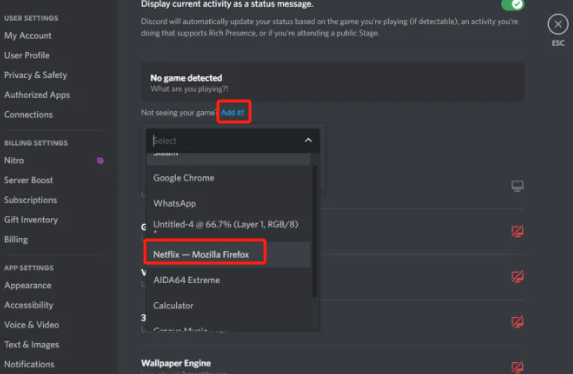
#2. Extensión del navegador Teleparty
Una extensión del navegador como Extensión del navegador Teleparty También se puede utilizar para transmitir contenido de Netflix con amigos. Se puede acceder a él en casi todos los navegadores y es compatible con múltiples plataformas de transmisión además de Netflix: Hulu, YouTube, etc. Para utilizarlo, solo necesita descargarlo y agregarlo a su navegador, iniciar sesión en su cuenta de Netflix, comenzar a reproducir contenido de Netflix para mira y presiona el botón de extensión Teleparty que verás en la pantalla. Esta extensión generará un enlace que podrás copiar y reenviar a tus amigos para que puedan unirse y mirar contigo.
Parte 4. Cómo ver una película en FaceTime con alguien
Como ya sabemos que el proceso de ver Netflix en Facetime no es posible a través de SharePlay, también puedes recurrir a ver películas con amigos a través de otras plataformas. En esta sección, nos centraremos en eso. Esto es lo que debes hacer.
- Abra su aplicación Facetime y luego inicie una llamada presionando el botón "Nuevo Facetime" en la pantalla.
- Una vez que la llamada esté en curso, deslice el dedo hacia arriba desde abajo y luego elija "SharePlay". Puede hacer clic en el botón “SharePlay automáticamente” o en el menú “Preguntar la próxima vez”.
- Simplemente inicie una plataforma que sea compatible con SharePlay. Una vez que hayas seleccionado una película o un programa, presiona la pestaña "Reproducir". Cuando se le solicite, presione “SharePlay”.
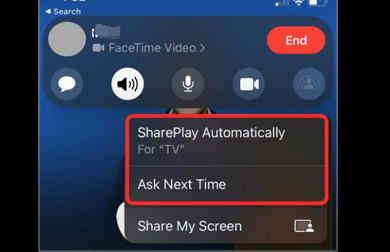
Parte 5. Aplicación donde pueden ver películas juntos en FaceTime
Al analizar el método y las alternativas de cómo ver Netflix en Facetime, es posible que te preguntes qué otras aplicaciones puedes usar para transmitir películas junto con tus amigos a través de Facetime. Anteriormente se mencionó en la primera parte que existen plataformas que admiten SharePlay. Algunos de ellos son Pluto TV, ESPN, SoundCloud, Paramount+, HBO Max, Disney+, etc.
Ahora, si realmente te gusta Netflix y quieres ver tus películas de Netflix junto con tu amigo en una llamada Facetime, independientemente del dispositivo que desees usar, puedes recurrir a la grabación de pantalla. Una buena aplicación como la iMyMac Screen Recorder puede ayudarte. Admite pantalla, cámara web y grabación de audio.
Pruébalo gratis Normal Mac M-Series Mac Pruébalo gratis
- Instale la aplicación y presione "Grabadora de video".
- Defina su configuración de grabación y luego diríjase al contenido de Netflix que desea grabar.
- Modifique su configuración de audio según su gusto antes de presionar el botón "Iniciar grabación".
- Cuando termine, toque el botón rojo "detener".
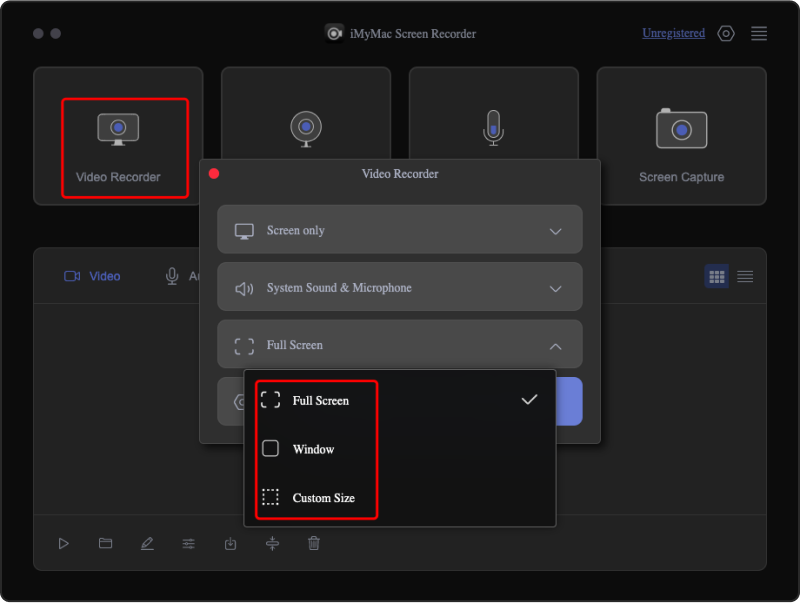
Una vez que tenga el contenido grabado de alta calidad, ahora puede comenzar a compartir la pantalla con su amigo para que puedan ver el programa o la película juntos.
Preguntas frecuentes
- ¿Puedes compartir la pantalla de Netflix?
Compartir pantalla con contenido de Netflix podría resultar en una “pantalla negra”. Para asegurarse de que no haya problemas, puede grabar la pantalla a través de iMyMac Screen Recorder y luego intentar compartir la pantalla nuevamente.
- ¿Cómo ver Netflix mientras estás de guardia?
Mientras estás en una llamada Facetime, puedes intentar compartir la pantalla. Si esto no funciona, puede utilizar opciones alternativas, como una extensión del navegador como Fiesta de Netflix u otra aplicación. ¡La grabación de pantalla también podría ser una buena opción!
- ¿Puedes ver películas en FaceTime?
¡Sí! Si desea ver películas durante una llamada Facetime, puede intentar acceder al contenido de aplicaciones compatibles con SharePlay: Hulu, Apple TV+, Disney+, solo por nombrar algunas.



